2017年度第1回☆Kusatsu iPadを楽しむ会☆を開催しました♫
良いお天気、とーっても暑い1日になりました(^^)
今年度も始まりました、
第1回☆Kusatsu iPadを楽しむ会☆
15名の参加と、なかなかの盛況ぶりでした(≧∀≦)
実は、このブログも始めて、今日で丸一年、
なかなか頑張っています(^-^)/
さて、今回のテーマは、
「今さら聞けない⁉️
iPadの基本のきをおさらいしよう‼️」

まずは、iPadの基本機能からおさらい。

まずは、⑴音声読み上げから…。
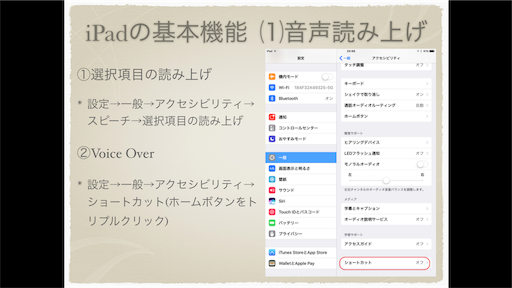
案外、皆さんご存知なかったようで…。
「設定⚙→アクセシビリティ→スピーチ」
「選択項目の読み上げ」や
「画面の読み上げ」を有効にすると、
音声読み上げが可能になります‼️
⑵拡大・反転について、
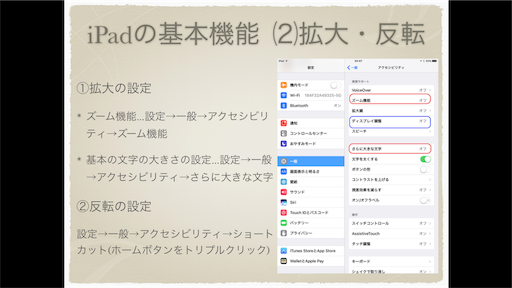
文字の拡大は、
「設定⚙→アクセシビリティ→さらに大きな文字」
スライダをドラッグすることで、
文字を拡大することができます。
さらに大きな文字にしたい場合は、
「さらに大きな文字」を有効にします。
また、画面の反転は、
「設定⚙→アクセシビリティ→ショートカット
→色を反転」をチェックし、
トリプルクリック(ホームボタンを3回続けてタップ)すると、
画面が反転します。
⑶キーボード
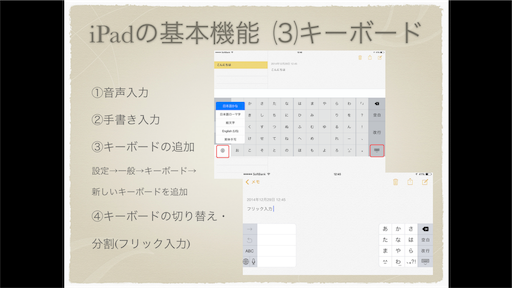
これも、案外ご存知なかったようです。
特に「手書き入力」が出来るキーボードの設定は、好評でした(≧∀≦)
「設定⚙→一般→キーボード
→新しいキーボードの追加」の画面で、
「簡体字中国語→手書き」を設定することで、
手書き入力が可能になります‼️
キーボードを切り替える時は、
キーボードの🌐を長押しすると、
分かりやすくて、便利ですよ〜♫
ちょっとここで、ブレイク☕️

これらの漢字、読み方をどうやって調べますか❓
「鰈」
これは、手書き入力して、
読み上げさせる方法でクリア👍
答えは、
お魚の「カレイ」でした♫
「熊猫」
これは、入力は難しくないのですが、
音声読み上げさせると、
「クマネコ」と読み上げてしまいます(>_<)
選択して、辞書機能で「調べる」と分かりました‼️
答えは、「パンダ」👍
「西神」
これは兵庫の地名、
知っている人には難しくないのですが…。
こういった地名は、
インターネットを使って調べる方がうまくいきます(^^)
答えは、「セイシン」👍
こういった調べ方のバリエーション、
知っておくと便利ですよ♫
ちなみに「心太」、分かりますか❓
「トコロテン」ですって(@_@)
⑷カメラ・マイク

案外、カメラやマイクの位置、ご存知ないんですよね〜。
写真もたくさん撮ると、
どこにあるかわからなくなるため、
アルバムの作成の仕方を実習しました。
また、「スクリーンショット」も便利な機能なので、
実際に体験して頂きました(^^)
「ホームボタン➕スリープ/スリープ解除ボタン」長押しです‼️
⑸機能制限
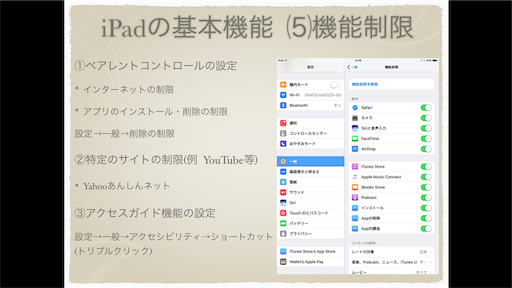
子どもにiPadを使わせる時は、
インターネットの制限や
アプリのインストール・削除の制限など、
必要になってきます。
「設定⚙→一般→機能制限→機能制限を設定」
を有効(機能制限パスコードの入力を求められます。任意で決められます。)
にして、詳細な設定をしていきます。
⑹その他
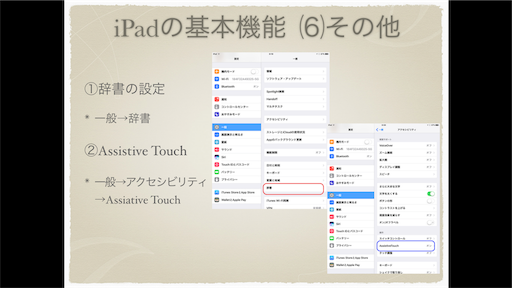
辞書の設定やAssistive Touchの設定についても
確認しました。
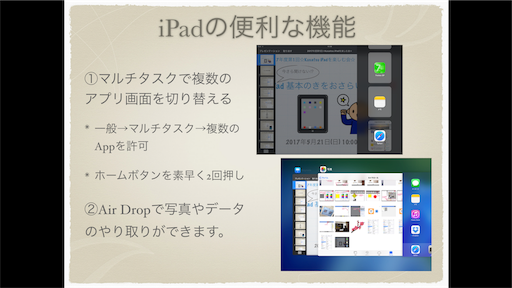
マルチタスクでの複数のアプリ画面の切り替えや、
Air Dropでの写真やデータ等のやり取りが出来ることも、
とーっても便利ですよね(#^.^#)
基本的な機能のおさらいをした後、
『BitsBoard』のカード作りにチャレンジ‼️

Innovative Investments Limited「Bitsboard - Education, Games, and Flash Cards App」
https://appsto.re/jp/IlMZE.i
アプリの操作マニュアルは、
NPO法人支援機器普及促進協会さんの

マニュアルを使わせて頂きました♫
(高松さん、いつもお世話になってまーす\( ˆoˆ )/)
⬇️ マニュアルはこちら
http://npo-atds.org/atds_wp/wp-content/uploads/2014/12/Bitsboard-Pro.pdf
短時間でしたので、十分な物は出来ませんでしたが、
このアプリの可能性は感じて頂けたのでは、
と思います(^^)
今回は、私がファシリテーターを務めましたので、写真は撮れず…。
参加者の皆さんの熱心に取り組まれる様子、
お伝えしたかったのですが…(>_<)
楽しむ会ブログ、2年目も頑張りまーす♫